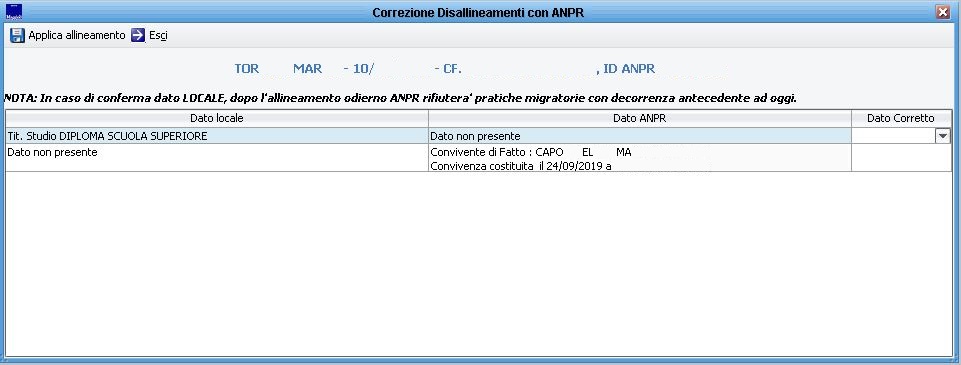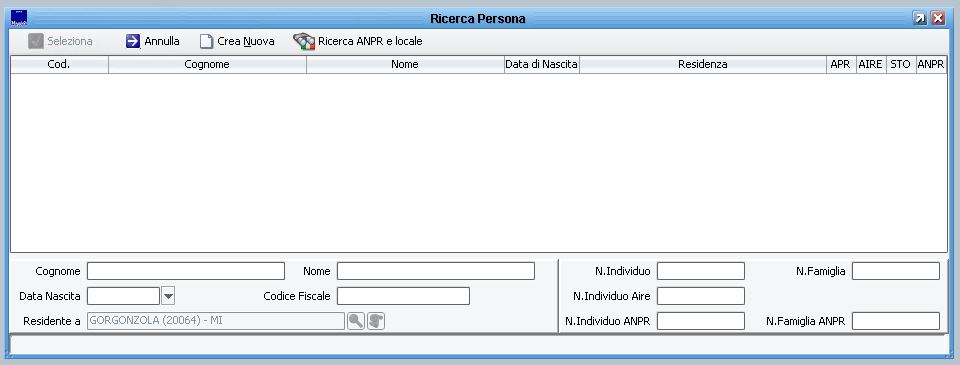Differenze tra le versioni di "Correzione Disallineamenti ANPR"
imported>Mirco.torsani |
imported>Mirco.torsani |
||
| Riga 5: | Riga 5: | ||
=='''Correzione di un disallineamento'''== | =='''Correzione di un disallineamento'''== | ||
Dirigersi alla seguente voce di menù | |||
<br><br> | |||
[[File:ANA_disaanpr 1.JPG]] | |||
<br><br> | |||
ed impostare il cognome, nome e data di nascita oppure il CF del nominativo da trattare e premere [[Immagine:Cerca.jpg]] per cercarlo nell’archivio. | |||
Se i dati inseriti sono univoci tra i soggetti residenti, verrà direttamente caricato il dettaglio sulla pratica, in caso contrario apparirà la seguente maschera: | Se i dati inseriti sono univoci tra i soggetti residenti, verrà direttamente caricato il dettaglio sulla pratica, in caso contrario apparirà la seguente maschera: | ||
| Riga 14: | Riga 18: | ||
Premere [[Immagine:Seleziona.jpg]] per caricare il nominativo. | Premere [[Immagine:Seleziona.jpg]] per caricare il nominativo. | ||
<br><br> | |||
A questo punto ci troveremo davanti ad una schermata simile alla seguente. | |||
<br><br> | |||
[[File:ANA_disaanpr 2.JPG]] | |||
<br><br> | |||
Versione delle 14:10, 16 mar 2020
Premessa
Con questa funzione è possibile gestire i Disallineamenti con ANPR, ovvero tutti quei dati che non sono allineati tra Sicraweb ed ANPR.
Tenere presente che nelle prossime interfacce che vedremo, nel caso ci fossero dei disallineamenti, bisogna sempre e comunque allineare tutti i dati che ci vengono presentati a video, nel caso si voglia portare a termine la correzione.
Correzione di un disallineamento
Dirigersi alla seguente voce di menù

ed impostare il cognome, nome e data di nascita oppure il CF del nominativo da trattare e premere ![]() per cercarlo nell’archivio.
per cercarlo nell’archivio.
Se i dati inseriti sono univoci tra i soggetti residenti, verrà direttamente caricato il dettaglio sulla pratica, in caso contrario apparirà la seguente maschera:
Su questa schermata sarà possibile modificare/integrare i dati di ricerca ed effettuare una nuova ricerca, in caso la prima non abbia mostrato i soggetti voluti.
Premere ![]() per caricare il nominativo.
per caricare il nominativo.
A questo punto ci troveremo davanti ad una schermata simile alla seguente.